Node 流
战场小包 人气:0流是什么?
流,通俗来讲就是数据流动,数据从一个地方缓慢的流到另一个地方。
举个栗子,可以借助水管中的水流来辅助理解,当打开水龙头后,水便可以从源头流出水龙头;关闭水龙头,水便不再流动。
为什么需要流
那为什么会需要流呐?
其它介质和内存的数据规模不一致,例如磁盘的内存往往远远大于内存,因此磁盘中有可能会出现大于内存的文件,此时内存无法一次读入该文件。这种情形可以把水库比作磁盘,洗碗池比作内存,如果不加限制,水库的水量轻轻拿捏洗碗池,因此就需要水管来进行传输,限制水的流量。
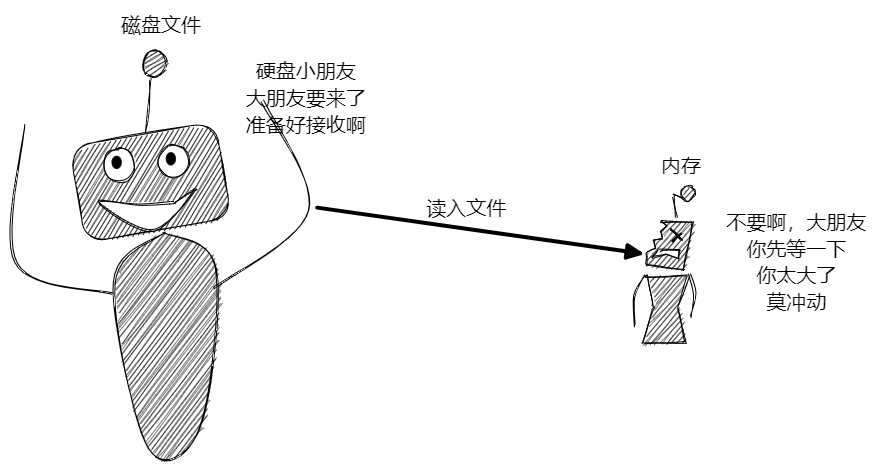
其他介质和内存的数据处理能力不一致,内存的处理速度其他介质很难比,内存迅速处理数据,一波流传给硬盘,硬盘很难吃得消。
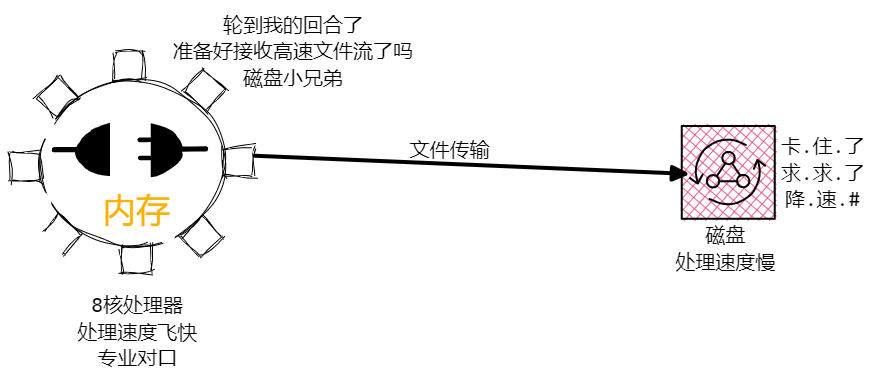
为了更深刻得理解流的作用,接下来我们来试一下不使用流需要如何进行文件读写。
文件读写
首先我们来实现最简单的文件拷贝功能,这个比较简单,我们可以借助 fs 模块的 readFile 和 writeFile 方法来实现。
readFile 和 writeFile 并没有 promise 化,可以借助 util.promiseify 方法将其 promise 化,但这里并不是文章的重点,因此依旧采用回调的方式
const fs = require("fs");
const path = require("path");
// 利用 path 上的方法组装路径
fs.readFile(path.resolve(__dirname, "test.txt"), (err, data) => {
if (err) return console.log("error", err);
fs.writeFile(path.resolve(__dirname, "result.txt"), data, () => {
console.log("拷贝成功");
});
});上面的代码虽然成功实现了文件拷贝,但问题也很明显,不适用于大文件,当文件大于或接近内存时,会淹没内存,这也响应了为什么需要流的第一点。
对于大文件,如何进行读写那: 边读边写,读一点写一点,这样我们便可以控制文件读写的速率 ,也称作分片读写。总的来说就是边读边写。
分片读写
分片读写需要使用 fs 模块中的 read,write,close,open 方法。
既然 fs 有方法可以实现边读边写,那为什么还会有流的出现的?这几个方法太麻烦了,参数太多,这里只做一个演示。
首先来实现单个文字的读写。
// 创建一个存储单位 1 的 Buffer 空间,来存储中间读取的数据
let buf = Buffer.alloc(1);
// 读取源文件中的数据
fs.open(path.resolve(__dirname, "test.js"), "r", function (err, rfd) {
// rfd 可以理解为文字指针
// 你看到了吗?6 个参数,麻爪
// 甚至都有点解释不动
fs.read(rfd, buf, 0, 1, 0, function (err, bytesRead) {
// bytesRead读取到的字节长度
// 读取到的第一个数据存入 buf 中
console.log(buf); // <Buffer 31>
// 打开目标文件。
fs.open(path.resolve(__dirname, "result.js"), "w", function (err, wfd) {
// 6 个参数
// 这里做的就是将 buf 内容写入 result
fs.write(wfd, buf, 0, 1, 0, function (err, bytesWritten) {
console.log("拷贝成功");
});
});
});
});上面的方法实现了单次数据的读取,我们只需要重复这个过程就可以实现大文件的读写。
如何重复实现上述过程那?递归,没错,就是递归,将读写部分封装成函数,在写成功的回调函数中再次调用该函数。
// source 源文件
// target 目标文件
// cb 回调函数
// bufferSize buffer固定长度,即一次读写的数量
function copy(source, target, cb, bufferSize = 3) {
const SOURCE_PATH = path.resolve(__dirname, source);
const TARGET_PATH = path.resolve(__dirname, target);
let buf = Buffer.alloc(bufferSize); // 创建 buffer 实例
let rOffset = 0; // 读取偏移量
let wOffset = 0; // 写入偏移量
fs.open(SOURCE_PATH, "r", function (err, rfd) {
if (err) return cb(err);
fs.open(TARGET_PATH, "w", function (err, wfd) {
if (err) return cb(err);
// 递归读写函数 next
function next() {
fs.read(rfd, buf, 0, bufferSize, rOffset, function (err, bytesRead) {
if (err) return cb(err);
// bytesRead 代表一次读取的字节数
// 当 bytesRead 为 0 时,代表文件已经成功读完
// 则可以停止读写操作,关闭文件
if (bytesRead == 0) {
let index = 0;
let done = () => {
if (++index == 2) {
cb();
}
};
fs.close(wfd, done);
fs.close(rfd, done);
return;
}
fs.write(
wfd,
buf,
0,
bytesRead,
wOffset,
function (err, bytesWritten) {
if (err) return cb(err);
// 读取成功,并更新偏移量
rOffset += bytesRead;
wOffset += bytesWritten;
next();
}
);
});
}
next();
});
});
}
copy("test.js", "result.js", function (err) {
if (err) return console.log(err);
console.log("拷贝成功");
});这样我们就成功地实现大文件分片读写,但可以明显发现:
- write/read 方法参数多,用起来非常繁琐
- 上面的代码有些回调地狱的倾向,不宜维护和扩展
因此,流就出现了,下面一起来了解一下 nodejs 中的流。
可读流及源码编写
node 中有四种流,下面我们来依次介绍一下,本文主要介绍 Readable 可读流的使用及其源码编写。
Node.js 中的流同样位于 fs 模块
EventListener
Nodejs 中的流都继承于 EventListener ,也就是说其工作原理都是基于发布订阅模式。
Readable 可读流
可读流用于文件内容的读取,它主要有两种读取模式:
- 流动模式: 可读流自动读取数据,通过
EventListener接口将数据传递给应用 - 暂停模式: 这种模式下不会主动通过
EventListener给应用传递数据,当显式调用stream.read后重启数据流动
通过 createReadStream 方法可以创建可读流,该方法有两个参数:
- 参数一读取文件的路径
- 参数二是
options配置项,该项有八个参数,但日常我们只需要常用带星号的几个配置。 flags*:标识位,默认为 r;encoding:字符编码,默认为 null;fd:文件描述符,默认为 null;mode:权限位,默认为 0o666;autoClose:是否自动关闭文件,默认为 true;start:读取文件的起始位置;end:读取文件的(包含)结束位置;highWaterMark*:最大读取文件的字节数,默认64 * 1024。
highWaterMark 是最值得注意的,它表示每次读取的文件字节长度。
看起来流的参数很多,用起来会很复杂,那你就错了,下面来看个例子。
// 流是基于发布订阅模式实现的
// 因此我们只需要订阅对应事件即可
const fs = require("fs");
const path = require("path");
// 返回一个可读流
const rs = fs.createReadStream(path.resolve(__dirname, "test.txt"), {
highWaterMark: 3, // 每次读取 3kb
});
// 文件打开的钩子函数
rs.on("open", (fd) => {
console.log(fd); // 3
});
// 当可读流处于流动模式时,data 事件会不断触发
// 在这里我们可以获取到读取的数据,进行后续操作
rs.on("data", (chunk) => {
console.log(chunk);
});
rs.on("end", () => {
console.log("end"); // 结束事件
});data 事件会一直触发,也就是说在文件读取完成前, data 会一直传递数据,有时候我们并非需要一直读取,例如读取一下暂停一下,那该如何实现那?
// 借助 pause 和 resume 方法可以实现数据读取的暂停与恢复
rs.on("data", function (data) {
// 读取的数据为 buffer 类型
console.log(`读取了 ${data.length} 字节数据 : ${data.toString()}`);
//使流动模式的流停止触发'data'事件,切换出流动模式,数据都会保留在内部缓存中。
rs.pause();
//等待3秒后,再恢复触发'data'事件,将流切换回流动模式。
setTimeout(function () {
rs.resume();
}, 3000);
});下面我们来实现一下可读流的源码。
源码实现
Step1: 定义可读流
可读流继承于 EventListener ,因此我们首先建立 ReadStream 类继承于 EventListener ,这样 ReadStream 便可以使用 EventListener 类的方法。
EventListener 实现其实并不困难,小包前面的文章也讲过 EventListener 源码的解读及编写。
let fs = require("fs");
let EventEmitter = require("events");
class ReadStream extends EventEmitter {}Step2: 参数配置
可读流有两个参数, path 路径和 options 配置项,我们把对应的参数配置在类上,因此我们需要编写一下构造函数。
constructor(path, options = {}) {
// 使用继承,子类必须调用 super 函数
super();
this.path = path; //指定要读取的文件地址
this.highWaterMark = options.highWaterMark || 64 * 1024;
this.autoClose = options.autoClose || true; //是否自动关闭文件
this.start = options.start || 0; // 从文件哪个位置开始读取
this.end = options.end || null; // null表示没传递
this.encoding = options.encoding || null;// buffer编码
this.flags = options.flags || 'r';
}除了 ReadStream 所需的参数外,我们还需要添加几个控制参数
pos: 记录当前文件读取到的位置flowing: 当前读取的模式,true为流动模式buffer: 每次读取内容的存储位置
constructor() {
// ...
this.pos = this.start;
this.flowing = null;
this.buffer = Buffer.alloc(this.highWaterMark);
}Step3: 打开待读文件
ReadStream 中分别使用 close、open、error 注册事件来控制对应行为的产生,当打开文件后,触发 open 事件;打开失败,触发 error 事件。
这里我们处理一下上面几个事件的触发时机,使用 fs.open 方法来打开文件。
open() {
fs.open(this.path, this.flags, (err, fd) => {
if (err) {
if (this.autoClose) { // 如果需要自动关闭则去关闭文件
this.destroy(); // 销毁(关闭文件,触发关闭事件)
}
this.emit('error', err); // 打开错误,触发 error 事件
return;
}
this.fd = fd; // 保存文件描述符,方便后续轮询判断
this.emit('open', this.fd); // 文件打开,触发 open 事件
});
}Step4: 读取文件内容
上文提到, ReadStream 有两种模式: 流动模式和暂停模式,并用 flowing 属性来标识两种模式。
ReadStream 通过监听 data 事件来启动文件读取,即:
rs.on("data", (chunk) => {
console.log(chunk);
});这里实现有两个难点:
- 当监听
data事件后,ReadStream才开启数据读取,那应该如何监听data事件的注册那? fs.open是异步读取操作,因此有可能出现data事件触发时,文件还未读取完毕,那我们应该如何处理这种情况那?
一个问题一个问题来解决, EventListener 中提供了 newListener 事件,当注册新事件后,该事件的处理函数触发,因此我们可以监听该事件,判断事件类型,如果为 data 事件,打开 flowing ,开始读取
class ReadStream extends EventEmitter {
constructor(path, options) {
// 监听newListener事件,判断当前监听事件是否为 data 事件
// 如果为 data 事件,开启文件读取
this.on("newListener", (type) => {
if (type === "data") {
// 开启流动模式,开始读取文件中的内容
this.flowing = true;
this.read();
}
});
}
}
由于 data 事件的触发可能发生在 fs.open 读取之前,因此 read 函数中要做一个 轮询操作 ,每次判断是否成功读取。
read() {
// 文件如果未打卡,fd 是没有值的
if (typeof this.fd !== "number") {
// 如果文件未打开,触发 open 事件
return this.once("open", () => this.read());
}
}Step5: 编写 read 方法
上面编写完毕后,我们可以成功的监听到 data 事件,且可以打开文件,后续就可以进行文件的读取了。
文件读取的内容上文案例中提到过,即利用 fs.read 方法进行读取,下面直接在源码上进行解释。
class ReadStream extends EventEmitter {
read() {
// 计算当前读取字节
const howManyToRead = this.end
? Math.min(this.highWaterMark, this.end - this.pos + 1)
: this.highWaterMark;
// 创建 buffer 实例
const buffer = Buffer.alloc(howManyToRead);
// 利用 fs.read 进行文件内容读取
fs.read(
this.fd,
buffer,
0,
howManyToRead,
this.offset,
(err, bytesRead) => {
if (err) return this.destory(err);
this.pos += bytesRead;
// 可能存在最后一次的 buffer 大小 大于 实际数据大小的情况,所以使用slice来进行截取
// 将读取后的内容传递给 data 事件
this.emit("data", buffer.slice(0, bytesRead));
}
);
}
}这样便可以实现一次读取,一次读取完毕后,接着调用 read 方法就可以实现不断读取,即流动模式
read() {
// ...
// 流动模式下,循环进行读取
if (this.flowing) {
this.read();
}
}Step6: 流动模式与暂停模式
ReadStream 使用 flowing 来控制可读流的读取与暂停,最后我们来实现可读流的暂停和恢复。
pause() {
// 判断当前是否读取完毕了
if (this.flowing) {
this.flowing = false;
}
}
resume() {
// 判断当前是否读取完毕了
if (!this.flowing) {
this.flowing = true;
this.read();
}
}总结
本文详细的讲解了流的前因后果,流可以说是 node 的核心之一,对此我们需要完美掌握,灵活运用。本文为了让大家更深入的了解流,从源码和应用出发,带你全方位了解流。可写流的编写更有意思,可以学到更多东西,后续小包会继续撰写文章。
加载全部内容